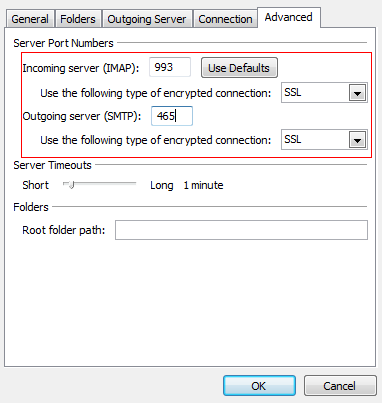Dėmesio, prieš atliekant tolimesnius veiksmus, įsitikinkite, kad sukūrėte el. pašto dėžutę per DirectAdmin valdymo pultą (jūsų-domenas.lt:2222) ir turite vartotojo vardą (pavadinimas@jūsų-domenas.lt) bei slaptažodį.
Kaip susikurti el. pašto dėžutę rasite šioje instrukcijoje: https://pagalba.domenai.lt/kaip-susikurti-elektroninio-pasto-dezute
1) Atsidarius pašto programą, spauskite “Tools”, tada “Account settings”.
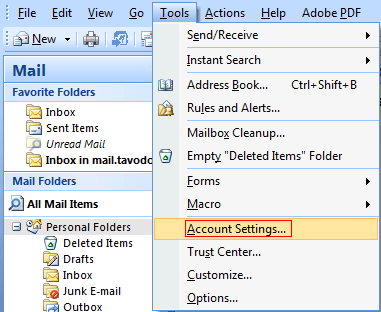
2) Atsidariusiame lange pasirenkame skiltį “E-mail” ir spaudžiame mygtuką “New…”.
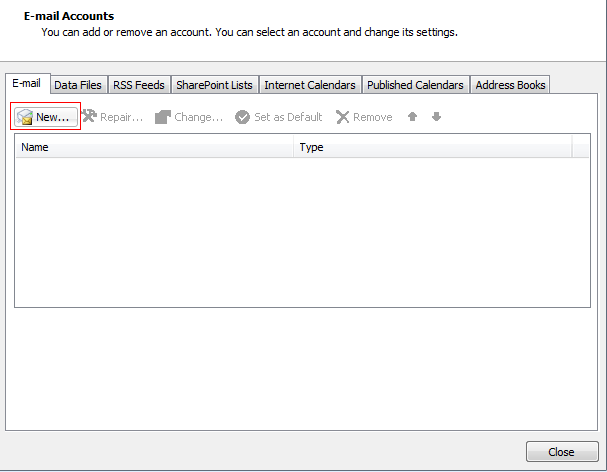
3) Atsidariusiame lange pažymėkite varnele “Manually configure server settings or additional server types” ir spauskite mygtuką “Next”.
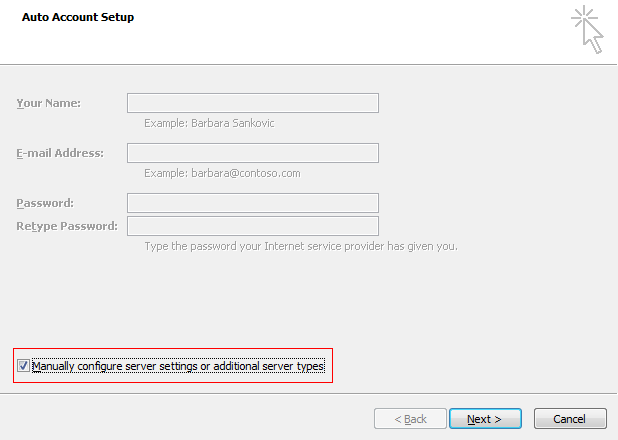
4) Pasirinkite “Internet E-mail” ir spauskite mygtuką “Next”.
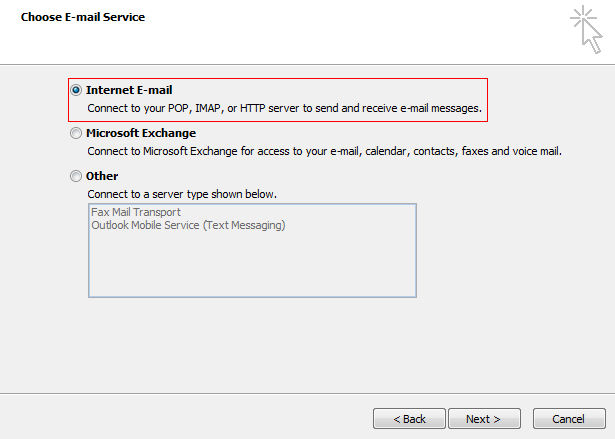
5) Visų pirma atsidariusiame lange skiltyje “Account type” rekomenduojame pasirinkti IMAP. Galite rinktis ir POP3, plačiau kuo skiriasi IMAP ir POP3 pasirinkimas rasite šioje nuorodoje: https://pagalba.domenai.lt/kuo-skiriasi-imap-ir-pop3-protokolai
Toliau lentelėje užpildykite visą informaciją:
- “Your name” – nurodykite savo vardą, įmonės pavadinimą ar kitą informacija, tokį pavadinimą matys laiško gavėjas.
- “E-mail address” – nurodykite savo el. pašto adresą, pvz.: vardas@tavodomenas.lt
- “Incoming mail server” ir “Outgoing mail server (SMTP)” nurodykite – “mail.Jūsų-domeno-pavadinimas.lt”.
- “User name” – nurodykite pilną el. pašto adresą, pvz.: (vardas@tavodomenas.lt).
- “Password” – nurodykite el. pašto dėžutės slaptažodį.
- Pažymėkite varnele “Remember password” kad el. pašto programa visuomet prisimintų el. pašto dėžutės slaptažodį.
Suvedus nustatymus spauskite mygtuką “More settings …”.
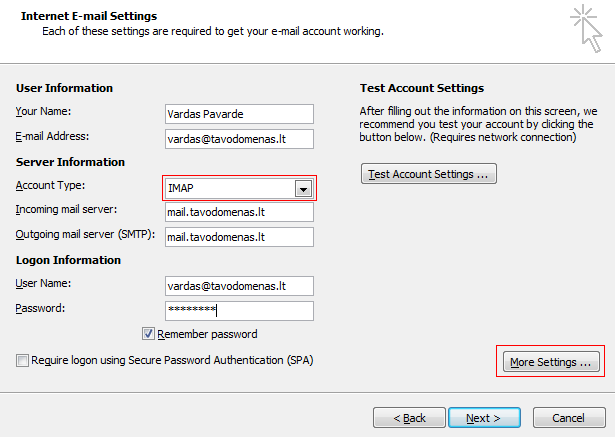
6) Atsidariusiame lange pasirinkite skiltį “Outgoing server”, pažymėkite varnelę ties “My outgoing server (SMTP) requires authentification”. Įsitikinkite, kad pažymėtas punktas “Use same settings as my incoming mail server”.
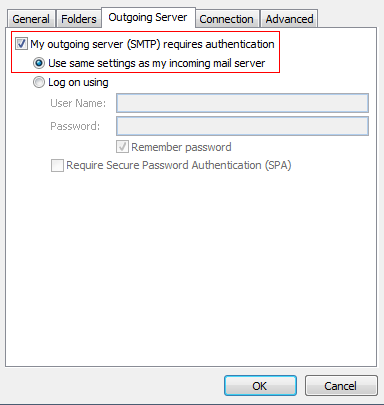
7) Toliau pasirinkite skirtuką “Advanced” ir suveskite nurodytus duomenis:
- Incoming server (IMAP): – 143 (Jeigu pasirinkote POP3 protokolą įveskite 110)
- Use the following type of encrypted connection: – pasirinkite “None”.
- Outgoing server (SMTP): 587
- Use the following type of encrypted connection: – pasirinkite “None”.
Pakeitus nustatymus spauskite mygtuką “OK”.
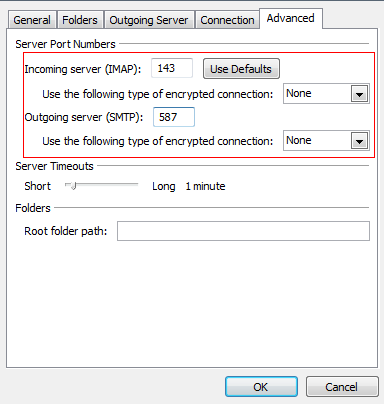
8) Sugrįžę į “E-mail accounts” langą spauskite “Next” ir kitoje lentelėje “Finish”.
Pastaba ! Norint sukonfigūruoti saugų ryšį su el. pašto serveriu, visų pirma turite būti aktyvavę SSL sertifikatą subdomenui mail. Pvz.: mail.tavodomenas.lt. Plačiau apie tai skaitykite šioje instrukcijoje: https://pagalba.domenai.lt/kaip-sukonfiguruoti-saugu-rysi-el-pastui-tarp-serverio-ir-jusu-el-pasto-programos
Konfigūruojant saugų ryšį su el. pašto serveriu, šios instrukcijos punkte Nr. 7 turite nurodyti šią konfigūraciją:
- Incoming server (IMAP): – 993 (Jeigu pasirinkote POP3 protokolą įveskite 995)
- Use the following type of encrypted connection: – pasirinkite “SSL”.
- Outgoing server (SMTP): 465
- Use the following type of encrypted connection: – pasirinkite “SSL”.